本記事は一般的な取組みについて記載したもので、NECネッツエスアイでの取組みを紹介したものではありません。予めご了承ください。
ボイスワープ®は、NTT東日本・NTT西日本の固定電話・ひかり電話に対する自動着信転送サービスの商標です。
2020年から感染拡大が始まった新型コロナウイルスの影響で、テレワークを導入する企業は増加傾向にあります。
出社しなくても自宅やコワーキングスペースで仕事ができる一方、会社にかかってくる電話には対応しなくてはなりません。
そこで、電話対応のための出社を無くすために多くの企業が採用しているツールが電話転送サービス。
電話転送サービスを利用することで、自宅や外出先でも、会社の固定電話への着信に対応することができます。
今回は、電話転送のやり方を解説します。
設定のやり方やおすすめのサービスも紹介しているので、テレワーク中の電話対応における課題を解決したいとお考えの方は是非参考にしてみて下さい。
電話転送とは?

電話転送とは、電話回線に着信しようとした通話を他の回線に転送する機能のことを指します。
電話転送機能を利用することで、会社や事務所の固定電話への着信を、自宅の固定電話やアイフォン・スマホなどの携帯といった他の通信機器で対応することができます。
会社の固定電話への着信を携帯など他の端末へ転送する方法として、以下のようなやり方があります。
- 固定電話機の外線転送を設定する
- クラウドPBXを利用する
- 固定電話回線の転送サービスを利用する
それぞれの電話転送のやり方を紹介していきます。
固定電話機(ビジネスフォン)の外線転送を設定する

通常、会社で利用されている固定電話機(ビジネスフォン)には、内線・外線転送機能が搭載されています。
固定電話で外線転送をする場合は外線転送機能を利用します。
外線転送機能を利用した転送方法には「外線手動転送」「外線自動転送」の2つのやり方があります。
外線手動転送のやり方
外線手動転送は、外線通話を一度受けてから転送するやり方です。
例えば、外出中の担当者向けの通話を会社の固定電話で対応し、その通話を保留にしてから担当者へ電話をかけます。
担当者に用件を伝えたら、保留中の通話を担当者の元へ、会社の固定電話を介して繋ぎます。
外線自動転送のやり方
外線自動転送は、外線からの着信を、スマホなど他の端末へ自動で飛ばすやり方です。
こちらの場合、誰かが会社の固定電話に対応する必要がなくなるため、電話番として社員が出社する必要もありません。
ただし、転送先として設定できる番号の数は電話機によって異なります。
転送先が1つしか設定できない場合、その転送先として設定された特定の社員に電話が集中してしまうため、本来の業務が停滞してしまう可能性があります。
転送のやり方やサービスの見直しが必要でしょう。
クラウドPBXを利用する

クラウドPBXは、構内に置いていたPBX(構内交換機)をクラウド化し、インターネット上で従来の電話環境を改善することができるサービスです。
クラウドPBXを介した電話転送のやり方の場合、インターネット回線を利用するため会社の固定電話機を中継する必要がありません。
つまりこのやり方でも、誰かが会社へ足を運んで固定電話対応をする手間を省くことができます。
固定電話回線の転送サービスを利用する

転送元の回線を契約している通信キャリアにて、付加サービスとして独自に提供する「電話転送サービス」を利用するやり方です。
通信キャリアとして有名な、NTT東日本・西日本、ソフトバンク、KDDI光ダイレクトから提供されている電話転送サービスは以下のとおりです。
| キャリア | 電話転送サービス |
|---|---|
| NTT東日本・西日本 | ボイスワープ |
| ソフトバンク | 多機能転送サービス |
| KDDI光ダイレクト(auひかり電話) | 着信転送サービス |
上記サービスを利用した転送のやり方なら、会社や事務所の固定電話での着信をiPhoneなどの携帯で着信することができます。
またこれらサービスでは、転送元の電話を呼び出さずに即座に転送する無条件転送、転送元の固定電話を一度呼び出して、応答がないときにだけ携帯など他の端末へ転送する無応答時転送など、自社に最適な転送のやり方を選択・設定することができます。
自社の固定電話回線のキャリア確認方法
上記で紹介したNTT東日本・西日本、ソフトバンク、KDDI光ダイレクトの電話転送サービスの申込方法と設定のやり方を紹介していきます。
まずは自社の固定電話回線がどこのキャリアで契約したものなのか、確認する必要があります。
契約先のキャリアがわからない場合は、転送元の固定電話から「116」にダイヤルしてみましょう。
契約しているキャリアの相談窓口に繋がるので、そちらで契約しているキャリアやご契約内容を確認して下さい。
なお電話転送設定のやり方は、転送元となる固定電話の番号を契約しているキャリアや回線によって異なります。
NTT東日本・西日本「ボイスワープ」の申込方法/設定のやり方
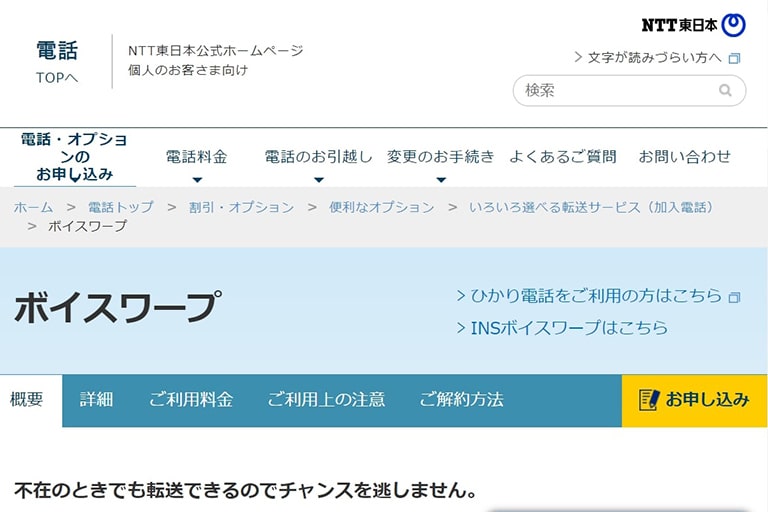
NTT東日本・西日本が提供するサービス「ボイスワープ」は、上記でお話した「116」からサービスの申込みが可能となっています。
ボイスワープの設定方法は「アナログ回線」「ISDN回線」「ひかり電話回線」によって異なります。
「116」をダイヤルして自社で契約している回線は上記のどれかを確認し、転送番号を登録、転送を開始する、という流れで設定を行ってください。
アナログ回線
転送先番号登録のやり方
- 受話器をあげて「142」を押す
- 「2」を押す
- 転送先の電話番号を押す
- 受話器を置く
転送を開始する方法
- 受話器をあげて「142」を押す
- 「1」を押す
- 受話器を置く
解除方法
- 受話器をあげて「142」を押す
- 「0」を押す
- 受話器を置く
「ISDN回線」
転送先番号登録のやり方
- 受話器をあげて「1422」を押す
- 転送先の電話番号を入力
- 受話器を置く
転送設定の方法
- 無条件転送の場合→14211ダイヤルし完了
- 無応答転送の場合→14212をダイヤルし完了
- 話し中転送の場合→14213をダイヤルし完了
- 無応答および話し中転送の場合→14214をダイヤルし完了
解除方法
- 受話器をあげて「1420」を押す
- 受話器を置く
「ひかり電話回線」
転送先番号登録のやり方
- 受話器をあげて「142」を押す
- 「2」を押す
- 転送先の番号を押す
- 「1」を押す
- 受話器を置く
転送方法を指定して転送を開始する方法
- 受話器をあげて「142」を押す
- 「1」を押す
- 「1」から「4」のいずれかを押して転送方法を選択(ガイダンスに従って選択してください)
- 受話器を置く
解除方法
- 受話器をあげて「142」を押す
- 「0」を押す
- 受話器を置く
ソフトバンク「多機能転送サービス」の申込方法/設定のやり方
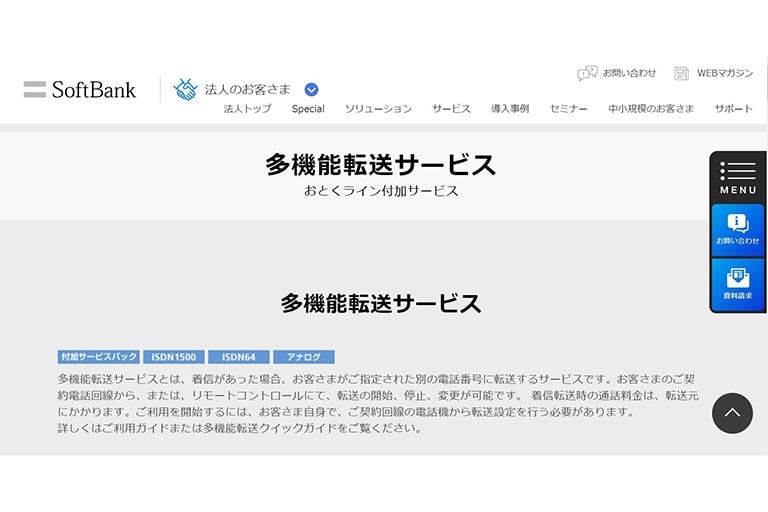
ソフトバンクが提供している「多機能転送サービス」は、上記でお話した「116」からサービスの申込みが可能となっています。
また、ソフトバンクの多機能転送サービスの設定方法は「アナログ回線」「ISDN回線」によって異なります。
「116」をダイヤルして自社で契約している回線を確認し、転送番号を登録、転送を開始する、という流れで設定を行なってください。
「アナログ回線」
転送先番号登録のやり方
- 受話器をあげて「142」を押す
- 「2」を押す
- 転送先の番号を押す
- 受話器を置く
開始する方法
- 受話器をあげて「142」を押す
- 「1」を押す
- 受話器を置く
解除方法
- 受話器をあげて「142」を押す
- 「0」を押す
- 受話器を置く
「ISDN回線」
転送先番号登録のやり方
- 受話器をあげて「1422」を押す
- 転送先の電話番号を押す
- 受話器を置く
開始する方法
- 「1」から「4」のいずれかを押して転送方法を選択(ガイダンスに従って選択してください)
- 受話器をあげて「1421」と転送方法である「1」〜「4」いずれかを押す
- 受話器を置く
解除方法
- 受話器をあげて「1420」を押す
- 受話器を置く
KDDI光ダイレクト「着信転送サービス」の申込方法/設定のやり方
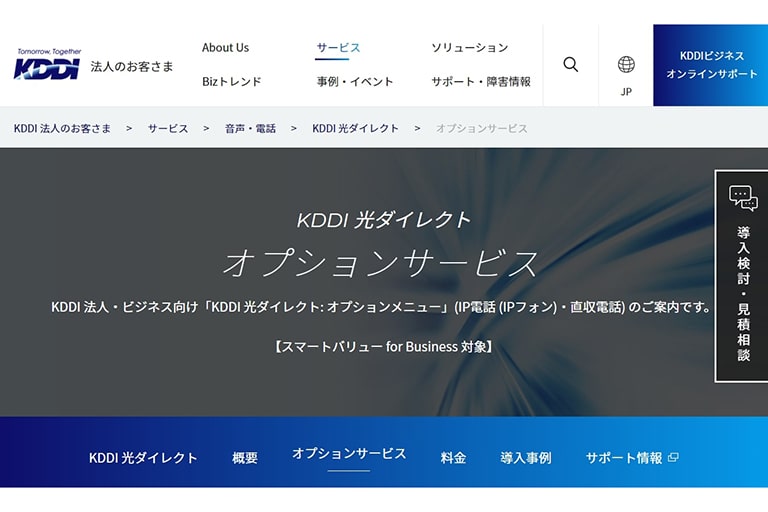
KDDI光ダイレクト(auひかり電話)が提供している「着信転送サービス」は、0077-7007または0120-921-919から申し込むことができます。
いずれの電話番号に発信した場合も、KDDI光ダイレクトの法人お客様センターに繋がりますので、そちらからサービスの申込みを行いましょう。
KDDI光ダイレクトの着信転送サービスは、転送番号を登録、転送を開始する、という流れで設定を行ってください。
転送先番号登録のやり方
- 受話器をあげて「142」を押す
- 「4」を押す
- 「0」を押す
- 「1」から「3」のいずれかを押して転送方法を選択(ガイダンスに従って選択してください)
- 転送先の番号を押す
- 「#」を押す
- 「0」を押す
転送先リストの選択をし、転送を開始するやり方
(転送先の番号を登録し、転送開始をする設定を行った場合、この手順は不要)
- 「4」を押す
- 「1」を押す
- 「1」から「3」のいずれかを押して転送方法を選択(ガイダンスに従って選択してください)
- ガイダンスに沿って再度「1」から「3」のいずれかを押して転送方法を選択(ガイダンスに従って選択してください)
- 受話器を置く
解除方法
- 受話器をあげて「142」を押す
- 「0」を押す
- 受話器を置く
NECネッツエスアイの「Canario(カナリオ)」なら簡単設定&自動転送が可能

この記事を監修しているNECネッツエスアイが提供する「Canario(カナリオ)」は、企業が抱える電話対応の課題をワンサービスで解決できる次世代のテレフォニーDXサービスです。
Canario(カナリオ)の導入には、工事や機器の設置は不要。
設定はWEBブラウザから簡単に行えるので、「導入や設定を簡単に済ませたい」「他社サービスでの設定のやり方がよくわからない」という方におすすめのサービスです。
また、電話の相手が名指しした担当者名を認識して自動的に転送するので、手動で操作を行わなくても担当者へ直接電話を転送することができます。
さらに、不在時の伝言を自動でテキスト化できるから、社員が不在時対応のために時間を取られることもありません。
営業電話・迷惑電話、時間外対応もCanario(カナリオ)の自動対応に任せておけば安心です。
電話対応を効率化しよう!記事まとめ

今回は、テレワークの浸透を機に急務とされている電話対応の解決策として、電話転送のやり方を解説しました。
会社の固定電話への着信を携帯など他の端末へ転送するやり方として、以下の3つがあります。
- 固定電話機の外線転送を設定する
- クラウドPBXを利用する
- 固定電話回線の転送サービスを利用する
ただし、これらの転送方法には、それぞれ一長一短があります。
そこでおすすめしたいのが、状況に応じて自動的に最適な転送を行ってくれる転送サービスCanario(カナリオ)です。
NECネッツエスアイではCanario(カナリオ)のプランのご提案や、導入サポートも実施しています。
テレワーク中の電話対応における課題を解決したいとお考えの方は、是非弊社にご相談ください。




















